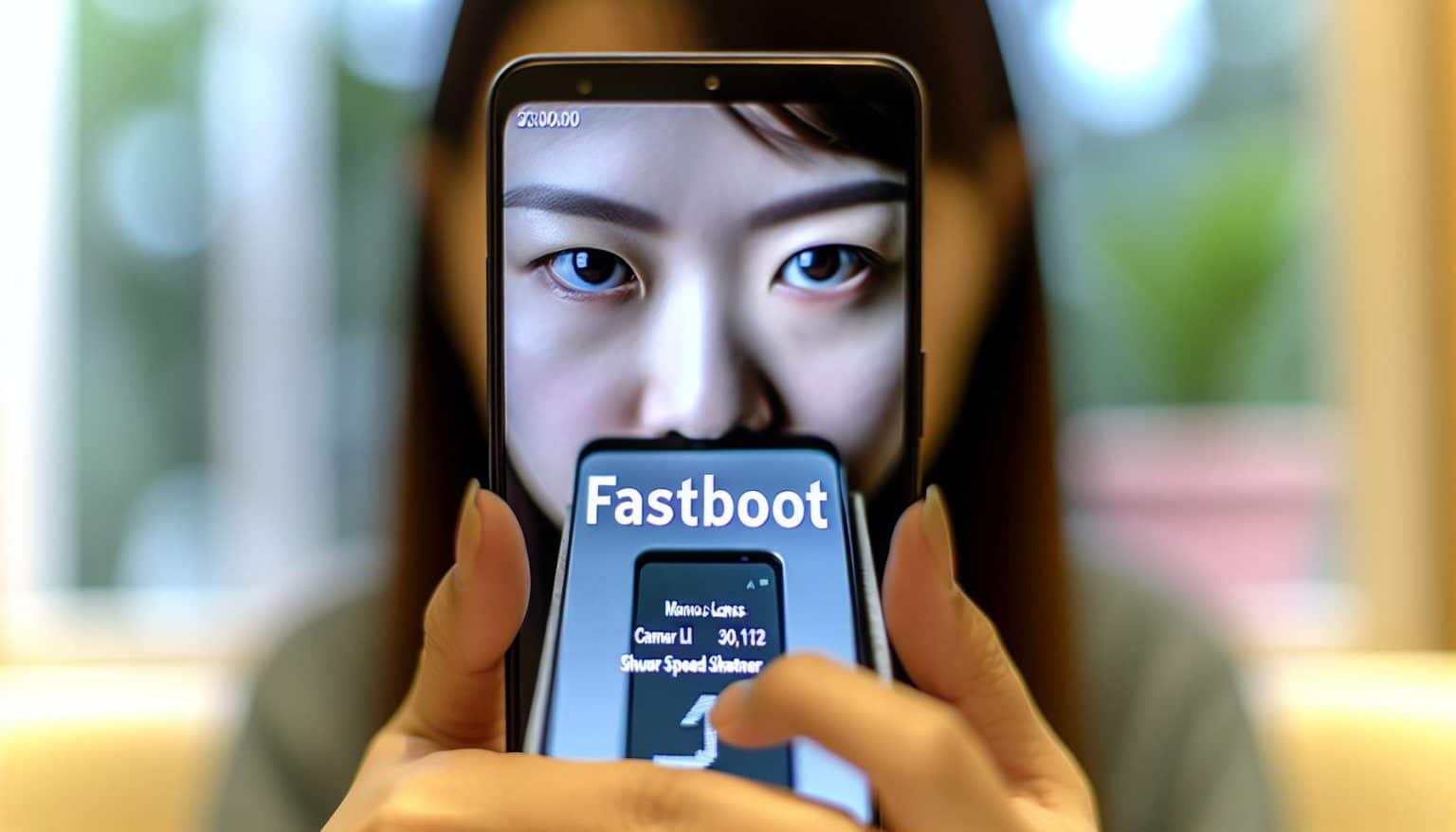Découvre comment accéder au mode fastboot Android sans stress et sortir en toute sécurité. Tu es un technophile qui veut résoudre rapidement les soucis techniques? Ce guide te propose des étapes claires et précises pour éviter les erreurs et protéger ton appareil. Plonge dans l’univers Android avec confiance et maîtrise chaque étape sans tracas.
Comprendre le mode Fastboot
Le mode Fastboot permet d’interagir directement avec le système Android. Il facilite l’installation de firmwares ou la résolution de problèmes techniques. Ce mode est essentiel pour déverrouiller le bootloader. L’utilisateur peut ainsi personnaliser son appareil. Fastboot nécessite souvent un PC et des commandes spécifiques. Comprendre ce mode assure une manipulation sécurisée, évitant les erreurs critiques. Il offre un contrôle avancé sur l’appareil Android.
Qu’est-ce que le mode Fastboot ?
Le mode Fastboot est une interface de diagnostic utilisée pour modifier le système Android. Il permet de flasher des partitions, installer des mises à jour et déverrouiller le bootloader. En accédant à ce mode, tu peux résoudre des problèmes logiciels complexes. Il se lance généralement via une combinaison de touches spécifiques. Fastboot offre un contrôle avancé sur ton appareil, mais nécessite prudence pour éviter des erreurs critiques.
Pourquoi utiliser le mode Fastboot ?
- Le mode Fastboot te permet de flasher une nouvelle ROM sur ton appareil Android.
- Il aide à déverrouiller le chargeur de démarrage pour une personnalisation avancée.
- Utilise Fastboot pour rétablir le système en cas de crash logiciel.
Le mode Fastboot offre une solution efficace pour personnaliser et restaurer ton appareil Android. Grâce à ses fonctionnalités, tu peux accéder à des options avancées qui permettent de résoudre divers problèmes techniques. Utiliser ce mode peut améliorer l’expérience utilisateur et garantir une gestion optimale de ton appareil.
Accéder au mode Fastboot sur Android
Pour accéder au mode Fastboot Android, prépare ton appareil et suis ces étapes. Elles garantissent une transition en douceur vers ce mode essentiel pour la maintenance de ton appareil.
- Éteins l’appareil en maintenant le bouton d’alimentation.
- Appuie simultanément sur les boutons volume bas et alimentation.
- Attends l’apparition de l’écran Fastboot.
Préparer ton appareil
- Assure-toi que la batterie est chargée à au moins 50%.
- Active le débogage USB dans les options développeur.
- Connecte ton appareil à un ordinateur avec un câble USB fiable.
Préparer ton appareil garantit une transition fluide vers le mode Fastboot. Suis ces étapes pour éviter les interruptions et protéger tes données.
Activer le mode Fastboot
| Étape | Action |
|---|---|
| 1 | Éteins ton appareil |
| 2 | Appuie sur Volume Bas + Power |
| 3 | Maintiens jusqu’au logo Fastboot |
Pour activer le mode Fastboot, il faut d’abord éteindre l’appareil. Ensuite, appuie simultanément sur le bouton Volume Bas et le bouton Power. Maintiens ces boutons jusqu’à ce que le logo Fastboot apparaisse à l’écran. Ce mode permet d’exécuter des commandes essentielles sur ton appareil. Assure-toi que l’appareil est bien chargé avant de commencer.
Quitter le mode Fastboot en toute sécurité
Pour quitter le mode Fastboot en toute sécurité, suis ces étapes simples. Assure-toi que ton appareil est bien connecté et que toutes les opérations sont terminées. Voici comment redémarrer correctement :
- Appuie simultanément sur les boutons d’alimentation et de volume bas.
- Maintiens les boutons jusqu’à ce que l’appareil s’éteigne.
- Relâche les boutons une fois le logo de démarrage affiché.
- L’appareil redémarre normalement, vérifie le retour à l’écran d’accueil.
Ces étapes garantissent une sortie sans risque du mode Fastboot.
Vérifier l’état de l’appareil
Avant de quitter le mode Fastboot, assure-toi que ton appareil fonctionne correctement. Vérifie les éléments suivants :
- Batterie suffisamment chargée pour éviter une coupure.
- Écran sans messages d’erreur ou anomalies.
- Connexion USB stable si branché à un PC.
- Absence de surchauffe ou comportement anormal.
Redémarrer correctement l’appareil
| Étape | Description |
|---|---|
| 1 | Maintiens le bouton d’alimentation appuyé |
| 2 | Attends que l’écran s’éteigne |
| 3 | Relâche le bouton et attends quelques secondes |
| 4 | Appuie à nouveau sur le bouton d’alimentation |
| 5 | Vérifie que l’appareil redémarre normalement |
Redémarrer correctement ton appareil garantit une sortie sécurisée du mode fastboot. Suivre ces étapes simples évite les erreurs. L’appareil doit s’éteindre complètement avant de redémarrer. Relâcher et réappuyer sur le bouton d’alimentation est crucial. Cela assure un redémarrage sans problème.
Problèmes courants et solutions
Rencontrer des problèmes de démarrage en mode Fastboot peut frustrer. Vérifie d’abord si ton appareil est correctement connecté au PC. Utilise un câble USB fiable. Si l’appareil ne répond pas, force le redémarrage en maintenant le bouton d’alimentation. Pour les erreurs de connexion, installe les pilotes Android appropriés sur ton ordinateur. Assure-toi que le débogage USB est activé dans les options développeur. En cas d’échec, redémarre le PC et l’appareil. Ces solutions simples résolvent souvent les problèmes courants liés au mode Fastboot.
Problèmes de démarrage
Si ton appareil reste bloqué en mode Fastboot, un redémarrage forcé peut souvent résoudre le problème. Appuie longuement sur le bouton d’alimentation jusqu’à ce que l’écran s’éteigne. Si cela échoue, vérifie si des mises à jour logicielles sont nécessaires. Une mise à jour peut parfois corriger des erreurs de démarrage.
Dépannage des erreurs de connexion
Lorsque ton appareil Android ne se connecte pas en mode Fastboot, vérifie d’abord le câble USB. Assure-toi qu’il est compatible et en bon état. Ensuite, active le débogage USB dans les options développeur. Si le problème persiste, redémarre ton PC et ton appareil. Mets à jour les pilotes Fastboot sur ton ordinateur. Ces étapes simples résolvent souvent les problèmes de connexion. Consulte les forums spécialisés pour des solutions spécifiques à ton modèle.
Conseils et précautions
Assure-toi de sauvegarder tes données avant d’utiliser le mode fastboot android. Vérifie toujours que ton appareil est chargé à plus de 50%. Évite d’interrompre un processus en cours. Utilise uniquement des fichiers fiables pour les installations. Cela minimise les risques de corruption.
Sécuriser tes données
Avant d’accéder au mode Fastboot Android, sauvegarde toujours tes données. Utilise un service de stockage cloud pour conserver tes fichiers importants. Assure-toi que tes contacts et photos sont synchronisés avec ton compte Google. Pour protéger tes informations personnelles, active la vérification en deux étapes. En cas de problème, tu auras ainsi une copie de secours. Cette précaution évite la perte irrémédiable de données.
Éviter les erreurs courantes
Pour éviter les erreurs courantes lors de l’utilisation du mode Fastboot Android, il est essentiel de suivre quelques précautions simples :
- Ne jamais débrancher l’appareil pendant le processus Fastboot.
- Utiliser des câbles USB de bonne qualité.
- Assurer une charge suffisante de la batterie.
- Vérifier les commandes saisies avant exécution.
Foire aux questions
Comment accéder au mode Fastboot sur un appareil Android ?
Éteins ton appareil. Appuie sur les boutons Volume Bas et Alimentation jusqu’à l’apparition du logo Fastboot.
Pourquoi mon appareil Android reste bloqué en mode Fastboot ?
Un problème logiciel ou une mauvaise manipulation peut bloquer le mode Fastboot. Essaie de redémarrer ton appareil en appuyant longuement sur le bouton d’alimentation.
Quels sont les risques liés à l’utilisation du mode Fastboot ?
Des erreurs peuvent survenir si les commandes sont mal utilisées. Cela peut endommager le système ou entraîner une perte de données.
Le mode Fastboot est-il disponible sur tous les appareils Android ?
La plupart des appareils Android supportent le mode Fastboot, mais certains modèles spécifiques peuvent ne pas l’avoir.
Comment puis-je quitter le mode Fastboot en toute sécurité ?
Pour quitter, utilise la commande « fastboot reboot » sur ton ordinateur ou maintiens le bouton d’alimentation jusqu’à ce que l’appareil redémarre.